ソリューションの作成と更新
カスタマイズしたコンポーネントだけを検索して操作するには、ソリューションを作成し、ソリューションですべてのカスタマイズを行います。 コンポーネントを追加、編集、作成する際には、常にカスタムソリューションのコンテキストで作業をしてください。 これにより、ソリューションを別の環境にインポートしたり、バックアップ目的で簡単にエクスポートできます。 詳細: ソリューションの作成
ソリューションの更新
コンポーネントの追加や削除など、管理されていないソリューションに変更を加えます。 次に、以前にインポートされた管理ソリューションをインポートすると、インポート ロジックによってソリューションが更新として検出され、次のオプション画面が表示されます。
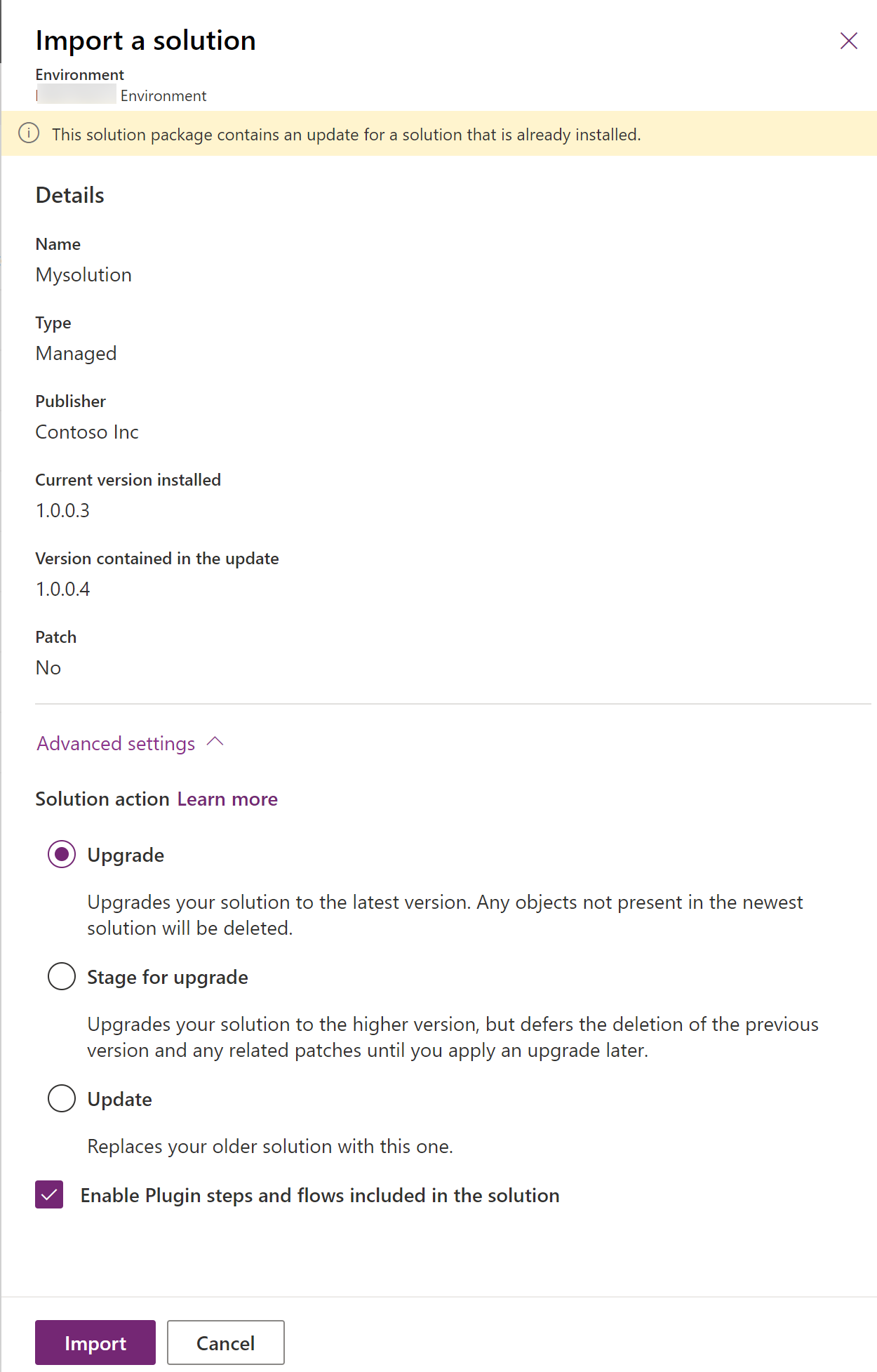
ソリューション修正プログラムの作成
上位のソリューションの修正プログラムを作成して、それをマイナー更新プログラムとして基本ソリューションにエクスポートできます。 ソリューションを複製するときは、システムは基本ソリューションに関連するすべての修正プログラムをロールバックして、新しいバージョンを作成します。
警告
修正プログラムとソリューションの複製を使用してソリューションを更新することは、チームの開発を制限し、ソース管理システムにソリューションを保存する際の複雑さを増すため、お勧めできません。 ソリューションの更新方法の詳細については、ソリューションの更新を参照してください。
ソリューションの複製と修正プログラムに対する複製を使用して更新を作成する
修正プログラムおよび複製されたソリューションを使用するとき、以下の点に注意してください。
- 修正プログラムは、上位のソリューションへの逐次のマイナーな更新プログラムを表しています。 修正プログラムは、ターゲット システムへのインストール時に、コンポーネントおよび資産を上位のソリューション内で追加または更新できますが、上位ソリューションからコンポーネントまたは資産を削除することはできません。
- 修正プログラムは 1 つの上位のソリューションにしか対応できませんが、上位のソリューションは 1 つ以上の修正プログラムに対応できます。
- 修正プログラムはアンマネージド ソリューションから作成されます。 管理ソリューションから修正プログラムを作成することはできません。
- ターゲット システムに修正プログラムをインポートする場合は、マネージド修正プログラムとしてエクスポートする必要があります。 運用環境では、アンマネージド修正プログラムを使用しないでください。
- 修正プログラムをインストールするには、ターゲット システムに上位のソリューションが存在している必要があります。
- 修正プログラムを削除または更新できます。
- 上位のソリューションを削除すると、すべての子の修正プログラムも削除されます。 システムは、削除操作は元に戻すことができませんという警告メッセージを表示します。 削除は単一のトランザクションで実行されます。 修正プログラムの 1 つまたは親のソリューションを削除できなかった場合、トランザクション全体がロールバックされます。
- 上位のソリューションの最初の修正プログラムを作成すると、そのソリューションはロックされ、このソリューションを変更することまたはエクスポートすることはできません。 ただし、その子の修正プログラムをすべて削除すると、上位のソリューションのロックが解除されます。
- 基本ソリューションを複製するとき、すべての子の修正プログラムはその基本ソリューションにロールアップされて、その基本ソリューションが新しいバージョンになります。 複製されたソリューション内のコンポーネントおよび資産を追加、編集、または削除することができます。
- 複製されたソリューションは、ターゲット システムにマネージド ソリューションとしてインストールされたときの基本ソリューションの置き換えを示します。 通常、複製されたソリューションを使用して、前のソリューションの重要な更新プログラムを配布します。
ソリューションを複製する場合、指定するバージョン番号にはメジャーとマイナー ポジションが含まれます。
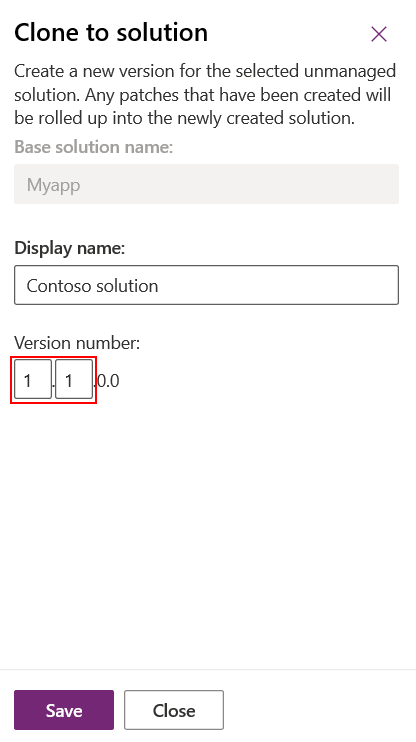
修正プログラムを複製する場合、指定するバージョン番号にはビルドとリビジョン ポジションが含まれます。

バージョン番号の詳細については、この記事のソリューションの複製と修正プログラムの複製のバージョン番号を参照してください。
ソリューション修正プログラムの作成
修正プログラムには、コンポーネントおよび資産の追加または編集などの、上位のソリューションへの変更が含まれています。 上位のコンポーネントを編集する場合でない限り、上位コンポーネントを含める必要はありません。
アンマネージド ソリューションに対して修正プログラムを作成する
Power Apps (make.powerapps.com) にアクセスし、ソリューションを選択します。
ソリューションの一覧で、修正プログラムを作成する対象のアンマネージド ソリューションを選択します。 コマンド バーで、新規>クローン>パッチのクローンを選択します。 右側のウィンドウに、基本ソリューションの名前と修正プログラムのバージョン番号が含まれています。 保存 を選びます。
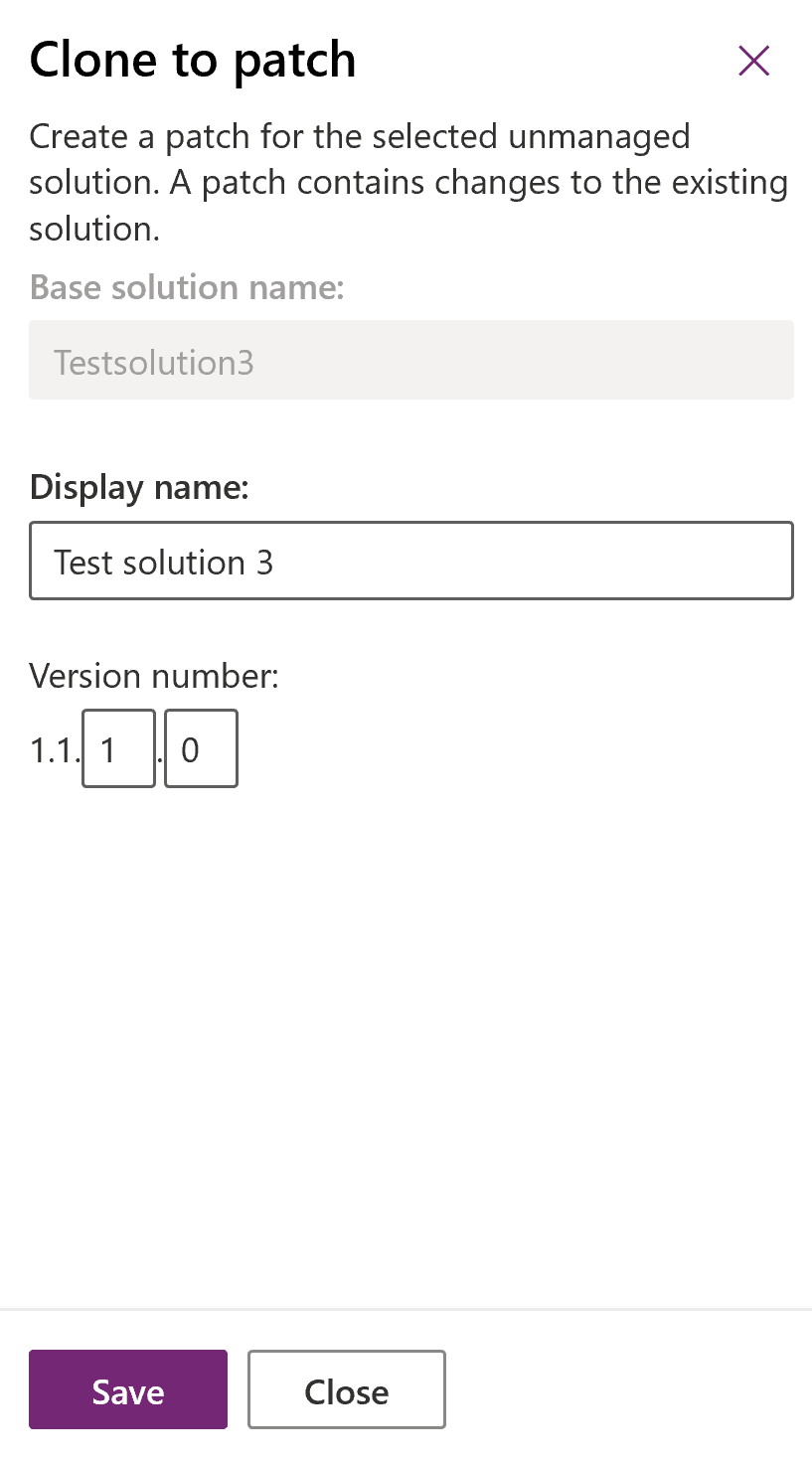
ソリューションの一覧で、新しく作成された修正プログラムを見つけて開きます。 修正プログラム16 進数による、ソリューションの一意の名前が追加されていることに注意してください。 基本ソリューションの場合とまったく同様に、必要な資産とコンポーネントを追加します。
ソリューション エクスプローラーを使用して修正プログラムを作成する
次の図は、レガシ ソリューション エクスプローラーを使用して既存のソリューションのパッチを作成する例を示しています。 修正プログラムの複製を選択して開始します (圧縮されたビューでは、修正プログラムの複製アイコンは、こちらに示すように、2 つの小さい正方形として表示されます)。
![]()
修正プログラムに対する複製ダイアログ ボックスで、修正プログラムのバージョン番号は上位のソリューションのバージョン番号が基になっているが、ビルド番号は 1 つずつ増加することが分かります。 後続の各修正プログラムのビルドまたはリビジョン番号は、直前の修正プログラムよりも大きくなっています。
![[修正プログラムに対する複製] ダイアログを使用。 [修正プログラムに対する複製] ダイアログを使用。](media/solution-segmentation-clone-patch-dialog-admin.png)
次のスクリーンショットは、基本ソリューション SegmentedSolutionExample のバージョン 1.0.1.0 と、修正プログラム SegmentedSolutionExample_Patch のバージョン 1.0.2.0 を示しています。
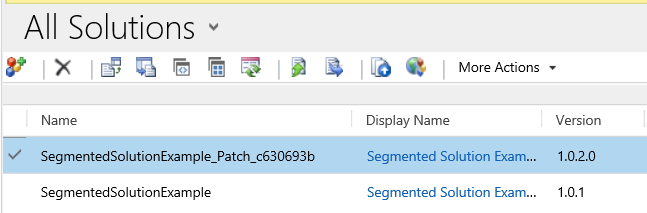
修正プログラムでは、Book という名前の新しいユーザ定義のテーブルを追加して、Book テーブルのすべての資産をその修正プログラムに含めました。
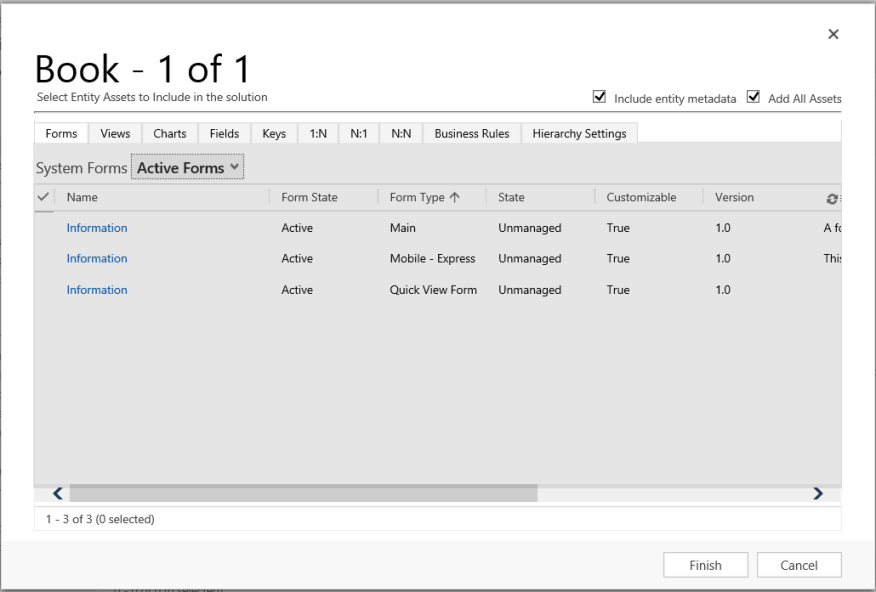
ソリューションの複製
アンマネージド ソリューションを複製すると、元のソリューションとこのソリューションに関連するすべての修正プログラムが元のソリューションの新しく作成したバージョンにロールアップされます。 複製が完了すると、ソリューションの新しいバージョンに元のテーブルに加えて修正プログラムに追加したというすべてのコンポーネントまたはテーブルが格納されています。
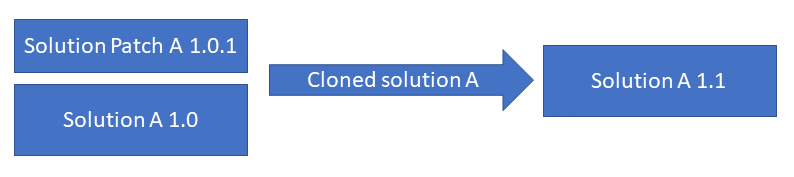
重要
ソリューションを複製すると、元のソリューションと関連する修正プログラムが新しいベース ソリューションにマージされ、元のソリューションと修正プログラムが削除されます。
- Power Apps (make.powerapps.com) にアクセスし、ソリューションを選択します。
- ソリューションの一覧で、複製を作成する対象のアンマネージド ソリューションを選択します。 コマンド バーで、新規>クローン>ソリューションのクローンを選択します。 右側のウィンドウに、基本ソリューションの名前と新しいバージョン番号が表示さています。 保存を選択します。
ソリューションの複製と修正プログラムの複製のバージョン番号
修正プログラムのビルド番号またはリビジョン番号は、上位のソリューションよりも大きくする必要があります。 それよりも上位のメジャーまたはマイナー バージョンは使用できません。 たとえば、バージョン 3.1.5.7 の基本ソリューションの場合、修正プログラムはバージョン 3.1.5.8 またはバージョン 3.1.7.0 になることはできますが、バージョン 3.2.0.0 になることはできません。 複製されたソリューションのバージョン番号は、基本ソリューションのバージョン番号以上になる必要があります。 たとえば、基本ソリューションのバージョンが 3.1.5.7 の場合、複製されたソリューションはバージョン 3.2.0.0 またはバージョン 3.1.5.7 になることができます。 ソリューションまたは修正プログラムを複製する場合、複製されたソリューションのメジャーおよびマイナー バージョンの値と、修正プログラムのビルドまたはリビジョンの値を設定します。